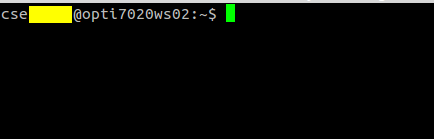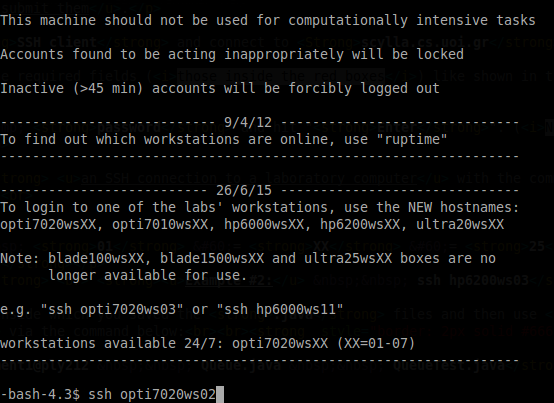User Tools
Sidebar
This is an old revision of the document!
Table of Contents
Οδηγίες χρήσης του προγράμματος turnin για ηλεκτρονική υποβολή εργασιών μέσω του λογαριασμού του τμήματος (CSE.UOI.GR)
1. Η εντολή turnin
Η εντολή turnin επιτρέπει στους φοιτητές να παραδώσουν ηλεκτρονικά τις εργαστηριακές τους ασκήσεις και εργασίες μέσω του λογαριασμού πρόσβασης των εργαστηρίων του τμήματος Computer Science and Engineering Department.
1.1 Σύνταξη
turnin <assignment>@<class> <files-and-directories>
π.χ.
turnin assignment1@myy502 demo1.c demo2.java demo3.py
Όταν κάποιος εκτελεί την εντολή turnin, υποβάλλονται τα αρχεία των οποίων τα ονόματα δίνονται σα παράμετροι.
Οι συχνότεροι συμβολισμοί ονομάτων μαθημάτων είναι: myyXXX, myeXXX, plyXXX καιpleXXX.
1.2 Προσοχή!
- Επιτρέπονται μόνο σχετικές διευθύνσεις ως παράμετροι και
- Το path δεν μπορεί να αρχίζει από slash (“/”) ή “..”
Για παράδειγμα, οι παρακάτω εντολές ΔΕΝ είναι αποδεκτές:
turnin assignment1@myy502 ../Desktop/demo1.c turnin assignment1@myy502 /usr/home/staff/guests/gzachos/demo1.c
2. Σύνδεση σε εργαστηριακό υπολογιστή
Για να κάνετε turnin από τον προσωπικό σας υπολογιστή, χρειάζεται πρώτα να συνδεθείτε στο ιδιωτικό δίκτυο των εργαστηρίων μέσω του gateway υπολογιστή Scylla. Μετά, πρέπει να συνδεθείτε σε υπολογιστή εργαστηρίου μέσω της εντολής ssh, καθώς η Scylla έχει περιορισμένη λειτουργικότητα και εντόλες όπως turnin, vim κτλ. δεν μπορούν να εκτελεστούν πάνω της.
2.1 SSH
2.1.1 Σύνταξη
ssh [<user>]@<server>
π.χ.
ssh scylla.cs.uoi.gr ssh cse97777@scylla.cs.uoi.gr ssh cs127777@scylla.cs.uoi.gr
2.1.2 Παράδειγμα
Η δημιουργία μιας SSH σύνδεσης στον υπολογιστή opti3060ws03 απαιτεί:
- Δημιουργία SSH σύνδεσης στη Scylla και μετά
- Δημιουργία SSH σύνδεσης στον opti3060ws03
Σε ένα linux host ανοίγετε το τερματικό και τρέχετε την εντολή:
ssh scylla.cs.uoi.gr -t 'ssh opti3060ws03'
Σε ένα windows host χρησιμοποιείτε SSH client όπως το PuTTY για να φτιάξετε μια σύνδεση στη Scylla και τρέχετε την εντολή ssh opti7020ws02. Περισσότερες πληροφορίες: using-putty.md.
Now that you are connected on opti7020ws02 you can turnin your assignment or do whatever you want.
3. Δοκιμαστικό turnin
Για να ελέγξετε το turnin σας, μπορείτε να προσπαθήσετε να κάνετε υποβολή ένα η περισσότερα αρχεία στοassignment1@gzachos.
π.χ.
turnin assignment1@gzachos file.c another-file.c
Προσοχή: : Ένας καθηγητής μπορεί να κάνει override τις default turnin ρυθμίσεις και μπορεί να αντιμετωπίσετε κωλύματα κατά το turnin σας. Για παράδειγμα, ο καθηγητής μπορεί να δέχεται ή όχι binary files (π.χ. PDF) ή να έχει θέσει δικό του αριθμό μέγιστων αποδεκτών turnin.
4. Μεταφορά αρχείων στο λογαριασμό σας @cse.uoi.gr
Εάν τα αρχεία που θέλετε να κάνετε turnin δεν βρίσκονται στον εργαστηριακό λογαριασμό σας, τότε πρέπει να τα μεταφέρετε σε αυτό.
Τόσο σε linux όσο και σε windows host μπορείτε να χρησιμοποιήσετε έναν SFTP client όπως το Filezilla. Περισσότερες πληροφορίες: using-filezilla.md.
Επιπλέον,σε linux host μπορείτε να χρησιμοποιήσετε την εντολή sftp.
4.1 SFTP
4.1.1 Σύνταξη
sftp [<user>]@<server>
π.χ.
sftp scylla.cs.uoi.gr sftp cse97777@scylla.cs.uoi.gr sftp cs127777@scylla.cs.uoi.gr
4.1.2 Παράδειγμα
gzachos@iris:~$ sftp scylla.cs.uoi.gr Connected to scylla.cs.uoi.gr. sftp> pwd Remote working directory: /usr/home/staff/guests/gzachos sftp> lpwd Local working directory: /home/gzachos sftp> put ./Desktop/dlv1.c Uploading dlv1.c to /usr/home/staff/guests/gzachos/dlv1.c 100% 154 0.2KB/s 00:00 dlv1.c sftp> bye gzachos@iris:~$
Η εντολή put μεταφέρει το ./Desktop/dlv1.c από τον προσωπικό υπολογιστή στο home directory @cse.uoi.gr.
Το πρόθημα l (lowercase L) στην εντολή lpwd σημαίνει “local” και αυτή η εντολή εκτελείται στον local host (not remote - scylla).
Άλλες χρήσιμες εντολές είναι οι: ls, lls, cd, lcd, get, rm, rmdir.
Περισσότερες πληροφορίες : sftp(1) - Linux man page.
Χρήση Filezilla
Κατεβάστε και εγκαταστήστε το Filezilla.
Τρέξτε το Filezilla.
Συμπληρώστε τα απαραίτητα πεδία(αυτά στα πορτοκαλί κουτιά) όπως απεικονίζονται και στην παρακάτω εικόνα και πατήστε το “Quickconnect” κουμπί.
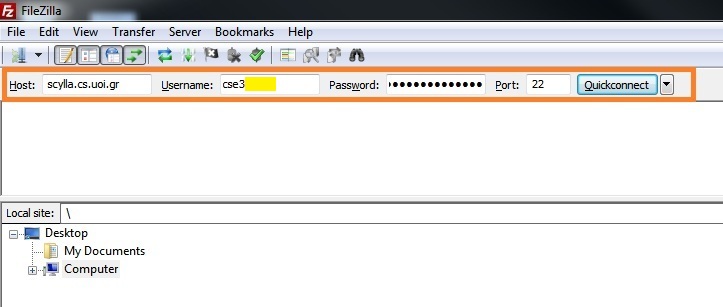
Στην αριστερή στήλη του παραθύρου του προγράμματος (πορτοκαλί κουτί), μπορείτε να δείτε ποια αρχεία υπάρχουν στον local host (π.χ. home computer). Τώρα πρέπει να βρείτε τα αρχεία προς μεταφορά. (για γρηγορότερα αποτελέσματα μπορείτε να βάλετε path)
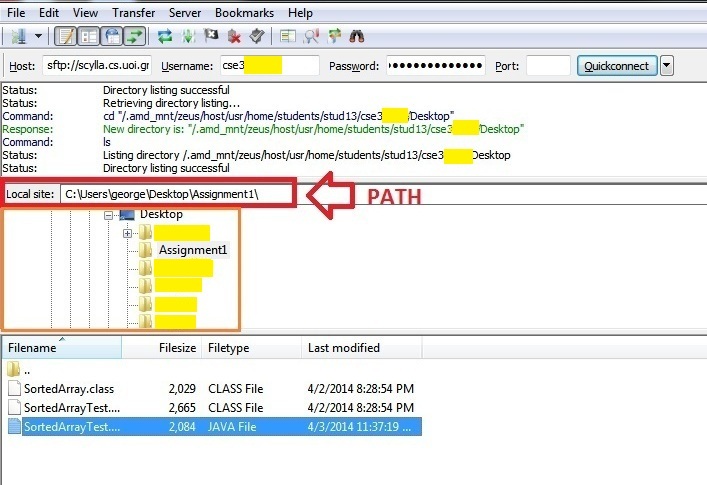
Στην δεξιά στήλη του παραθύρου του προγράμματος, μπορείτε να δείτε τα αρχεία του εργαστηριακού λογαριασμού σας. Επιλέξτε το directory όπου θέλετε να αποθηκεύσετε τα αρχεία μετά την μεταφορά (π.χ. ~/Desktop).
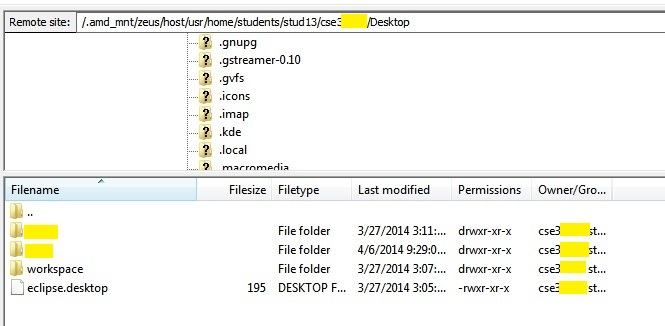
Σύρτε και αφήστε τα αρχεία από τον source folder (αριστερή στήλη) στο destination directory (δεξιά στήλη).
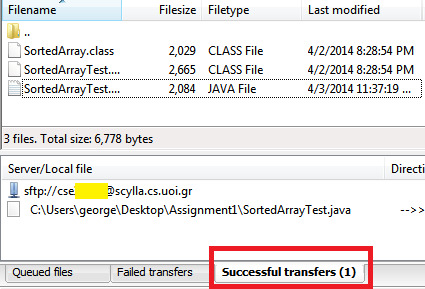
Χρήση PuTTY
Κατεβάστε και εγκαταστήστε το PuTTY.
Τρέξτε το PuTTY.
Συμπληρώστε τα απαραίτητα πεδία(αυτά στα κόκκινα κουτιά) όπως απεικονίζονται και στην παρακάτω εικόνα, σιγουρευτείτε ότι έχετε διαλέξει την SSH επιλογή. Πατήστε το κουμπί Open που είναι κάτω δεξιά στο παράθυρο.
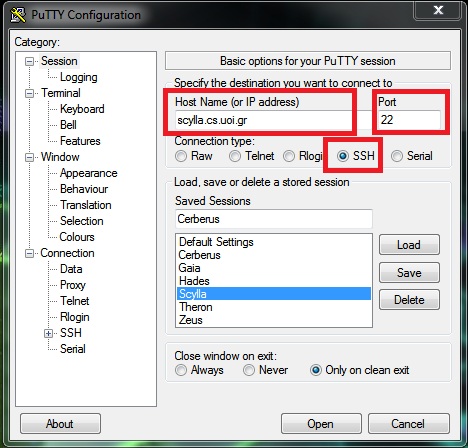
Εισάγετε το username & password σας και πατήστε “Enter”. Προσοχή ότι δεν εμφανίζεται τίποτα όταν πληκτρολογείτε το password σας. Δεν μπορείτε να δείτε,δηλαδή, πόσους και ποιους χαρακτήρες έχετε πληκτρολογήσει.
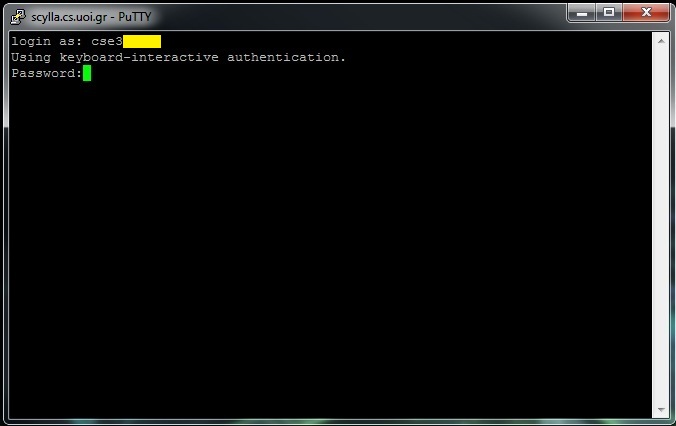
Τώρα που έχετε συνδεθεί στη Scylla, πρέπει να δημιουργήσετε μια SSH σύνδεση στο opti7020ws02 ,τρέχοντας την εντολήssh opti7020ws02 and provide once again your username and password.
Μόλις συνδεθείτε στον opti7020ws02 θα δείτε το prompt παρακάτω: